Глава 26. Бюджетирование в ФинГраде
В этой главе мы расскажем о возможностях ФинГрада по бюджетному планированию (бюджетированию) деятельности организации.
26.1. Основные понятия
26.1.1. Планирование
Одним из важнейших аспектов функционирования любой организации является планирование, то есть деятельность по постановке целей и задач, и оптимальному распределению ресурсов для достижения этих целей и задач. Для коммерческих организаций в рыночной экономике планирование заключается:
- в выборе целей развития, форм хозяйственной деятельности организации;
- в выборе способов их осуществления, которые при использовании имеющихся ограниченных ресурсов должны привести к достижению желаемых качественных и количественных результатов.
Цели планирования. Планирование хозяйственной деятельности позволяет:
- понимать, где, когда и для кого организация собирается производить и продавать продукцию (товары, работы, услуги);
- выявить слабые и сильные стороны деятельности организации, оценить условия, в которых она вынуждена работать, предвидеть возможные трудности и их причины, сконцентрировать усилия на наиболее успешных направлениях деятельности;
- выбрать стратегию, цели и задачи, которые организация собирается осуществить в плановый период, и желаемые результаты;
- выбрать основные средства и наметить мероприятия для достижения поставленных целей;
- знать, какие ресурсы и когда понадобятся для достижения поставленных целей, принять меры для их наличия в нужном объёме и в надлежащий срок;
- предвидеть неблагоприятные ситуации, анализировать возможные риски, предусмотреть конкретные мероприятия по снижению рисков.
Виды планов. Планы составляются оперативные (на период до одного года), среднесрочные (на период от 2 до 5 лет), долгосрочные (на период от 5 лет и более). Планирование осуществляется как на уровне организации в целом, так и на уровне отдельных подразделений, центров финансовой ответственности, бизнес-проектов и т. д.
В большинстве крупных организаций планирование носит систематический, целостный и комплексный характер. То есть, планирование осуществляется регулярно по установленному графику, и охватывает как организацию в целом, так и все её подразделения, центры финансовой ответственности, бизнес-процессы, бизнес-проекты.
26.1.2. Финансовое планирование
Важнейшей составной частью процесса планирования в коммерческих организациях является финансовое планирование. Это планирование финансовых ресурсов организации в непосредственной увязке с планируемой хозяйственной деятельностью организации. В процессе финансового планирования определяется:
- сколько, когда, из каких источников поступит финансовых ресурсов, и в каких объёмах, по каким направлениям и когда эти ресурсы будут израсходованы;
- каковы инвестиционные возможности и возможности финансирования, которыми располагает организация;
- каковы будут финансовые последствия текущих решений, какие из возможных решений предпочтительнее с экономической точки зрения;
- каковы наилучшие способы привлечения внешних ресурсов (кредиты, эмиссия, и др.), управления дебиторской и кредиторской задолженностью, оптимизации учётной и налоговой политики, контроля и управления издержками и др.
Основными задачами финансового планирования являются:
- обеспечение необходимыми финансовыми ресурсами производственной, инвестиционной и финансовой деятельности организации, в соответствии с её целями и задачами;
- обеспечение платёжеспособности и кредитоспособности организации в плановом периоде;
- определение экономически эффективных направлений деятельности организации, с учётом их рентабельности и рисков;
- нахождение способов эффективного получения, привлечения и вложения финансовых ресурсов, направлений размещения временно свободных денежных средств, оценка степени рациональности использования капитала;
- выявление резервов увеличения прибыли за счёт экономного использования финансовых средств;
- установление рациональных финансовых отношений с бюджетами, банками, контрагентами.
Финансовый план. Результатом финансового планирования является финансовый план — документ, описывающий финансовые цели организации, способы достижения этих целей, предполагаемые объёмы и источники поступлений финансовых ресурсов на плановый период, объёмы и направления использования этих финансовых ресурсов; целевые показатели эффективности использования финансовых ресурсов, и т.п.
Обычно в организациях составляется текущий финансовый план на период в один год, с разбивкой по кварталам и месяцам, и долгосрочный финансовый план — на период от 2 до 5 лет, и более.
26.1.3. Бюджетное планирование (бюджетирование)
Наиболее детальным уровнем финансового планирования является бюджетное планирование, или бюджетирование. Бюджетирование — это процесс составления и принятия бюджета организации, и последующий контроль за исполнением бюджета.
Бюджет — это количественный план хозяйственной деятельности в денежном выражении, подготовленный и принятый на определённый период времени. Бюджет показывает, в частности:
- планируемую величину доходов в течение периода;
- расходы, которые планируется понести в течение этого периода;
- капитал, который планируется привлечь в течение этого периода;
- планируемые значения других финансовых показателей (статей прибылей и убытков, активов и обязательств, и т. д.).
Формы для составления бюджета. В отличие от формализованных форм финансовой отчётности, бюджет не имеет стандартизованных форм, которые следует обязательно соблюдать. Однако для коммерческих организаций удобно составлять бюджеты по тем же формам, по которым составляется их финансовая отчётность. Это позволяет легко сравнивать бюджеты и их фактическое выполнение, и проводить анализ «план-факт». Как правило, бюджет коммерческой организации включает:
|
Форма бюджета |
|
Описание |
|
Бюджет движения денежных средств |
|
Содержит плановые показатели денежных доходов и расходов организации за бюджетный период (исчисляемых по кассовому методу). |
|
Бюджет прибылей и убытков |
|
Содержит плановые показатели, относящиеся к формированию прибыли организации — выручки, себестоимости, операционных расходов, результатов финансовой и инвестиционной деятельности, прибыли или убытку. |
|
Бюджет баланса |
|
Содержит плановые показатели, относящиеся к величине активов, обязательств и капитала организации. |
Эти формы бюджетов составляются аналогично одноимённым финансовым отчётам: отчёту о движении денежных средств, отчёту о прибылях и убытках, отчёту о финансовом положении (балансу). Только они содержат не фактические, а плановые показатели.
Замечания. 1. Бюджет движения денежных средств обычно составляется аналогично отчёту о движении денежных средств, подготовленному по прямому методу.
2. На основании краткосрочного бюджета движения денежных средств обычно разрабатывается платёжный календарь организации или её подразделения.
Периоды бюджетов. Бюджеты составляются на разные периоды времени. Бюджет может быть краткосрочным (на год или менее), среднесрочным (на два-три года) или долгосрочным (пять лет и более). Как правило, чем меньше срок бюджета, тем он детальнее. Среднесрочные бюджеты детализируются с помощью краткосрочных бюджетов, а долгосрочные бюджеты — с помощью среднесрочных и краткосрочных бюджетов.
Замечание. Краткосрочный бюджет обычно предполагает подробное планирование текущей хозяйственной деятельности организации. Долгосрочный бюджет носит перспективный характер, является средством планирования долгосрочных проектов и инвестиций организации. Среднесрочный бюджет обычно является средством планирования среднесрочных программ, осуществляемых для достижения долгосрочных целей.
Объекты бюджетирования. В крупных и многих средних организациях бюджет организации в целом является лишь вершиной пирамиды бюджетного планирования. Бюджеты составляются не только для организации в целом, но и для подразделений организации и центров финансовой ответственности. Иногда также для отдельных проектов, договоров. На их основе формируется сводный бюджет организации в целом.
Сводные и функциональные бюджеты. В ходе составления бюджета организации или её подразделения обычно сначала формируются функциональные бюджеты, то есть, бюджеты по направлениям деятельности: бюджет продаж, бюджет внереализационных доходов, бюджет материальных затрат, бюджет фонда оплаты труда, бюджет прочих операционных расходов, бюджет коммерческих расходов, бюджет погашения кредитов, налоговый бюджет, бюджет инвестиций и т. д. На их основе формируется сводный (или главный) бюджет организации или её подразделения.
Замечание. Часто используется другая терминология: функциональные бюджеты называются операционными бюджетами (поскольку они являются основой для текущих операций отделов организации), а сводные бюджеты называют финансовыми бюджетами, так как они аналогичны по форме финансовым отчётам и позволяют контролировать финансовое состояние организации.
Варианты бюджетов. Часто в организации разрабатывается не один вариант бюджета, а несколько вариантов. Например, один на случай обычного объёма спроса на продукцию организации, другой — на случай резкого падения спроса, и третий — на случай резкого увеличения спроса. Это позволяет заранее запланировать способы действий организации в различных условиях.
Может также строиться гибкий бюджет — то есть, бюджет, параметры которого задаются не как постоянные величины, а вычисляются по формулам в зависимости от заданных значений параметров. Параметрами могут выступать, например, объём производства, величина инфляции и т. д.
26.1.4. Модель и регламент бюджетирования
Модель бюджетного планирования. Каждая организация разрабатывает собственную модель бюджетного планирования. Иными словами, каждая организация самостоятельно решает:
- какие бюджетные формы, классификаторы и справочники статей доходов, расходов и прочих статей аналитического учёта, используются в процессе бюджетирования;
- как осуществляется прогноз и расчёт бюджетных показателей;
- каковы периодичность и временной горизонт бюджетного планирования;
- насколько детальным должно быть бюджетное планирование;
- кто, когда и в каком порядке подаёт и согласовывает бюджетные заявки, кто утверждает различные виды бюджетов, кто отвечает за выполнение различных видов бюджетов, кто и как контролирует их исполнение.
Выбор модели бюджетного планирования осуществляется руководством организации исходя из структуры, специфики и масштаба деятельности организации, её традиций, опыта и сфер компетенции её работников, используемых программных средств и т. д.
Регламент бюджетирования. В крупных организациях и в большинстве средних организаций порядок и последовательность действий участников бюджетного процесса по составлению, представлению, согласованию, утверждению бюджетов различного вида и уровней, распределение ответственности за выполнение бюджетов и порядок контроля над их выполнением, обычно описывается в специальном документе — регламенте бюджетирования.
26.1.5. Программные средства для автоматизации бюджетирования
Бюджетирование — это сложный и трудоёмкий процесс, поэтому естественно желание в той или иной степени его автоматизировать. На рынке предлагается множество программных средств для автоматизации бюджетирования. Это либо модули в составе программ для автоматизации предприятий (ERP-систем), либо модули в составе программ для бухгалтерского учёта, либо отдельные программы. Многие организации разрабатывают собственные средства для автоматизации бюджетирования согласно своей бюджетной модели, часто с использованием таблиц Microsoft Excel или иных подручных средств.
Программные средства для автоматизации бюджетирования помогают решать две основные задачи:
- Составление бюджета организации.
- Контроль над исполнением бюджета, сопоставление бюджетных и фактических показателей деятельности.
О программах для составления бюджетов. Возможности различных программ и модулей для составления бюджетов очень сильно отличаются. Иногда это простейшие средства для разработки примитивных плановых смет, а иногда это сложнейшие комплексы, включающие средства математического прогнозирования и финансового моделирования для расчёта бюджетных показателей, средства консолидации функциональных бюджетов подразделений в сводный бюджет организации, средства автоматизации бюджетных согласований участниками бюджетного процесса, и т. д. Однако среди этих систем далеко не всегда удаётся найти подходящую. Поэтому во многих организациях разрабатывают свои системы для автоматизации составления бюджетов. Или же дорабатывают, или дополняют, имеющиеся программные средства.
26.2. Возможности по поддержке бюджетирования в ФинГраде
26.2.1. Возможности системы «ФинГрад — Управленческий учёт»
В ФинГраде можно:
- составлять бюджет на основе данных о прошлой деятельности или с нуля;
- корректировать бюджет в соответствии с фактическим развитием финансовой деятельности;
- производить агрегирование бюджетов по нескольким подразделениям организации;
- использовать несколько (любое количество) вариантов бюджетов;
- проводить анализ «план-факт» за нужные периоды времени и в любых аналитических разрезах.
Замечание. Следует отметить, что ФинГрад позволяет вводить бюджетные показатели и контролировать их выполнение. Но он не подсказывает, какими эти бюджетные показатели должны быть. Иными словами, ФинГрад не содержит средств финансового моделирования, математического прогнозирования, сметного планирования и прочих средств, которые могут использоваться для прогнозирования финансовых показателей и составления бюджетов. Автоматизация составления бюджета — это отдельная и сложная задача. При необходимости для неё можно использовать специализированные программные средства (найти подходящие или разработать собственные).
26.2.2. Возможности системы «ФинГрад — Управление расходами»
В дополнение к средствам ФинГрада (системы «ФинГрад — Управленческий учёт») по контролю исполнения бюджета и сопоставлению бюджетных и фактических показателей, рекомендуется использовать систему «ФинГрад — Управление расходами». Эта система:
- обеспечивает полностью электронное согласование расходов организации, позволяет исключить бумажный документооборот по согласованию расходов;
- делает согласование расходов удобным, наглядным, оперативным и прозрачным;
- существенно снижает трудоёмкость, повышает оперативность и эффективность управления расходами организации;
- позволяет наглядно отслеживать этапы согласования каждой заявки;
- автоматически показывает для каждой заявки на расход остатки по бюджетной статье, к которым относится эта заявка;
- позволяет согласовывать расходы с помощью не только компьютеров, но и мобильных устройств (телефонов, коммуникаторов) — поэтому менеджер или руководитель может дать санкцию на расход или запретить его проведение, находясь в командировке, в поездке, в перерыве совещания и т. д.;
- позволяет тут же оплачивать полностью согласованные заявки на расходы — такие заявки могут быть преобразованы в платёжное поручение и сразу оплачены с помощью системы «Клиент-Банк».

Замечание. Система «ФинГрад — Управление Расходами» построена как расширение системы «ФинГрад — Управленческий учёт». Используя аналитический инструментарий системы «ФинГрад — Управленческий Учёт», можно детально изучить как планируемые, так и совершённые платежи в разрезе различных аналитик ФинГрада: по подразделению, поставщику, бюджетной статье и т. д.
26.3. Средства ФинГрада для поддержки бюджетирования
26.3.1. Отчёты о выполнении бюджетов (анализы «план-факт»)
Для сопоставления бюджетных и фактических финансовых показателей в ФинГраде можно сформировать аналитический отчет типа «план-факт». Там «бок о бок» выводятся бюджетные показатели, фактические показатели и отклонение фактических показателей от бюджетных..
Анализы «план-факт» можно выводить за любой нужный период времени, детализировать по месяцам и кварталам; составлять как для организации в целом, так и для отдельных подразделений организации или ЦФО, задавать детализацию данных по счетам по указанным аналитикам.
При просмотре анализа «план-факт» пользователь также может корректировать плановые показатели.
26.3.2. Бюджетные проводки
Как мы уже знаем, показатели в финансовых отчётах ФинГрада формируются на основании сведений о хозяйственных операциях — то есть, на основании проводок.
Аналогично, бюджетные (плановые) показатели в ФинГраде формируются на основании специальных бюджетных проводок. Бюджетные проводки отличаются от обычных (не бюджетных) проводок следующим:
- у бюджетных проводок установлено непустое значение аналитики Бюджет;
- у бюджетных проводок в качестве счетов дебета и кредита (или Шеф-счёта и Корр-счёта) могут использоваться не только обычные счета ФинГрада, но и группы счетов;
- бюджетные проводки не учитываются при составлении обычных (не бюджетных) финансовых отчётов.
Автоматическая генерация бюджетных проводок. Если пользователь ФинГрад при просмотре отчёта о бюджете или при просмотре анализа «план-факт» введёт значения бюджетных показателей вручную, то ФинГрад автоматически создаст бюджетные проводки, которые обеспечат нужное значение бюджетного показателя.
Например, пусть пользователь при просмотре бюджета прибылей и убытков для бюджета Оптимальный ввёл плановый показатель доходов от продажи товаров и услуг:

Тогда после сохранения изменений (нажатия клавиши  или щелчка мышью по кнопке
или щелчка мышью по кнопке  (Провести все)), ФинГрад сформирует нужную бюджетную проводку. Чтобы увидеть эту бюджетную проводку, можно щёлкнуть ячейку с введённой бюджетной суммой правой кнопкой мыши и выбрать в выведенном контекстном меню пункт Сделать выписку по счету … (в нашем примере — это будет пункт Сделать выписку по счету 'Продажа товаров и услуг'). ФинГрад выведет отчёт, содержащий сгенерированную бюджетную проводку:
(Провести все)), ФинГрад сформирует нужную бюджетную проводку. Чтобы увидеть эту бюджетную проводку, можно щёлкнуть ячейку с введённой бюджетной суммой правой кнопкой мыши и выбрать в выведенном контекстном меню пункт Сделать выписку по счету … (в нашем примере — это будет пункт Сделать выписку по счету 'Продажа товаров и услуг'). ФинГрад выведет отчёт, содержащий сгенерированную бюджетную проводку:

Как видно, корреспондирующим счётом в проводке ФинГрад выбрал группу счетов Денежные средства. Группу счетов Денежные средства ФинГрад использует как корреспондирующий счёт для всех автоматически генерируемых бюджетных проводок.
Это означает, что планируемую величину денежных средств организации или её подразделения в ФинГраде нельзя указать непосредственно — она автоматически вычисляется по значениям остальных бюджетных показателей, так, чтобы актив и пассив баланса были равны. Если попытаться ввести бюджетный показатель, относящийся к группе денежных средств, ФинГрад выведет сообщение:

Другие способы ввода бюджетных проводок. Бюджетные проводки в ФинГраде можно вводить таким же образом, что и обычные проводки:
- их можно ввести в окне со списком проводок (Ввод проводок, Анализ счёта, Поиск проводок и др.), если сделать там видной колонку аналитики Бюджет;
- их можно импортировать из 1С или SQL базы данных, если при импорте устанавливается значение аналитики Бюджет;
- их можно сформировать с помощью правил генерации зависимых проводок.
Замечание. Если бюджетные проводки часто приходится вводить или редактировать вручную, целесообразно создать шаблон документов, со значением аналитики Бюджет в заголовке шаблона (см. п. 27.5. Редактирование шаблонов документов).
26.3.3. Варианты бюджетов
ФинГрад позволяет строить и анализировать несколько вариантов бюджетов. В исходной комплектации предусмотрены следующие варианты бюджетов: Заявки, План, Оптимальный, Пессимистический, Реалистический. Пользователь может использовать эти варианты бюджета, как ему удобно. И при необходимости пользователь может создать новые варианты бюджета.
Замечания 1. Обычно в организациях составляется от 1 до 3 вариантов бюджета. Более 3 вариантов бюджетов составляется крайне редко.
2. Стандартные отчёты ФинГрада о бюджете и о его выполнении (анализ «План-факт») строятся только по одному варианту бюджета — тому, который выбран в параметрах отчёта. Иными словами, в ФинГраде нельзя в одном отчёте работать сразу с несколькими вариантами бюджета. Но можно вывести в разные окна (документы) ФинГрада отчёты для разных вариантов бюджета, и работать с ними одновременно.
Если же необходимо представить сравнение нескольких вариантов бюджета в одной таблице, можно экспортировать эти отчёты ФинГрада в Excel, и скомпоновать нужную таблицу в Excel.
Создание нового варианта бюджета. Чтобы создать новый вариант бюджета, следует:
- В параметрах любого бюджетного отчёта или отчёта «план-факт» в поле выбора бюджета выбрать значение <Новый бюджет>:

- ФинГрад выведет диалоговый запрос Создание нового бюджета.

- В этом запросе:
- в поле Название надо ввести название создаваемого бюджета;
- если Вы хотите создать новый бюджет на базе уже существующего бюджета, включите режим Копия и выберите ниже в списке название бюджета, на основании которого создаётся новый бюджет. В этом случае ФинГрад скопирует в новый бюджет все показатели (точнее, все бюджетные проводки) того бюджета, на основании которого он создан.
Если же Вы хотите создать новый бюджет «с нуля», то режим Копия должен быть выключен. В этом случае создаваемый бюджет будет пустым.
- Щёлкните кнопку
 . И ФинГрад создаст новый вариант бюджета.
. И ФинГрад создаст новый вариант бюджета.
Замечание. Названия бюджетов — это просто значения аналитики Бюджет. Поэтому:
- если Вы захотите переименовать бюджет, можно вывести справочник аналитики Бюджет и изменить в нём значение нужной строки (см. п. 35.3.4. Как вызывать справочник аналитики и главу Глава 9. Справочники аналитик);
- если бюджет более не нужен, Вы можете удалить (скрыть) значение соответствующей строки в справочнике аналитики Бюджет. Тогда этот бюджет более нельзя будет выбрать в списке параметров бюджетного отчёта или отчёта «план-факт».
26.4. Вывод бюджетных отчётов и отчётов «план-факт»
26.4.1. Бюджет и анализ «план-факт» прибылей и убытков
Чтобы вывести бюджет прибылей и убытков или анализ «план-факт» прибылей и убытков, следует:
- Выбрать команду меню ФинГрада
|
Для вывода отчёта |
|
Надо выбрать команду ФинГрада |
|
Бюджет прибылей и убытков |
|
Бюджет| Бюджетприбылей и убытков |
|
Анализ «план-факт» бюджета прибылей и убытков |
|
Бюджет| Анализ план-факт прибылей и убытков |
- На экран будет выведен диалоговый запрос с параметрами отчёта:

Здесь показан диалоговый запрос с параметрами бюджета прибылей и убытков. Запрос с параметрами анализа «план-факт» бюджета прибылей и убытков отличается тем, что режим Анализ план-факт там включён.
- В запросе с параметрами отчёта:
- под надписью Период — надо выбрать период, за который составляется отчёт. Это делается так же, как при открытии счёта — см. п. Глава 10. Отчёты о проводках.
- под надписью Детализация — выбрать режим детализации отчёта по времени: выводить помесячные данные или поквартальные:

- ниже в окне с запросом параметров отчёта следует установить параметры отчёта:

Если включить режим Показывать нулевые строки, то ФинГрад будет показывать в отчёте все строки отчёта, в том числе строки с нулевыми значениями. Если Вы хотите составлять бюджет «с нуля», то этот режим нужно включить.
Если включить режим Дополнительно, то ФинГрад покажет в правой части окна параметров отчёта группу параметров Детализация счетов, с помощью которой Вы можете заказать детализацию отдельных статей отчёта по аналитикам. Это делается так же, как для финансовых отчётов (баланса, отчёта о прибылях и убытках и т.п. — см. п. Глава 11. Стандартные финансовые отчёты).
- в списке под надписью Бюджет следует выбрать наименование бюджета, для которого требуется вывести отчёт. Если в этом списке выбрать значение <Новый бюджет>, то ФинГрад позволит создать новый бюджет (см. п. 26.3.3. Варианты бюджетов).
- параметр Анализ план-факт указывает, будет ли ФинГрад выводить анализ «план-факт». Если параметр включён, то на экран будут выведены как бюджетные, так фактические показатели, и их расхождение. А если параметр выключен, то ФинГрад выведет только бюджетные показатели.
Замечание. Как правило, параметр Анализ план-факт менять не приходится, так как для него устанавливается корректное значение в зависимости от того, какая команда была выбрана для вызова отчёта в меню ФинГрада. При выборе команды меню Бюджет | Бюджет прибылей и убытков этот параметр выключен, а при выборе команды меню Бюджет | Анализ план-факт прибылей и убытков — включён.
- в список под названием Аналитики можно включить аналитики, по которым требуется ограничить выводимый отчёт. Например, если нужно вывести отчёт только по одному центру финансовой ответственности, то надо щёлкнуть кнопку
 справа от списка Аналитики, и добавить в этот список аналитику, соответствующую центрам финансовой ответственности — как правило, это аналитика Компания (ЦФО). И затем надо будет выбрать нужное значение этой аналитики правее, в списке надписью Аналитика. Всё это делается так же, как для обычных финансовых отчётов — см. п. Глава 11. Стандартные финансовые отчёты.
справа от списка Аналитики, и добавить в этот список аналитику, соответствующую центрам финансовой ответственности — как правило, это аналитика Компания (ЦФО). И затем надо будет выбрать нужное значение этой аналитики правее, в списке надписью Аналитика. Всё это делается так же, как для обычных финансовых отчётов — см. п. Глава 11. Стандартные финансовые отчёты.
Однако есть важное отличие от обычных финансовых отчётов: для корректного задания бюджетных показателей необходимо, чтобы для каждой аналитики, включённой в список Аналитики, было выбрано ровно одно значение. Если это условие не выполнено, то ФинГрад выведет предупреждение:

И при выборе  выведет запрошенный отчёт, но не позволит менять в нём бюджетные показатели.
выведет запрошенный отчёт, но не позволит менять в нём бюджетные показатели.
- После того, как Вы выбрали все параметры отчёта, щёлкните мышью кнопку
 в окне с запросом параметров отчёта. И ФинГрад выведет на экран отчёт с заданными Вами параметрами. А если Вы передумали составлять отчёт, щёлкните мышью кнопку
в окне с запросом параметров отчёта. И ФинГрад выведет на экран отчёт с заданными Вами параметрами. А если Вы передумали составлять отчёт, щёлкните мышью кнопку  .
.
Вид отчёта. Отчёт о бюджете прибылей и убытков выглядит так же, как обычный отчёт о прибылях и убытках, но он содержит не фактические, а плановые показатели:
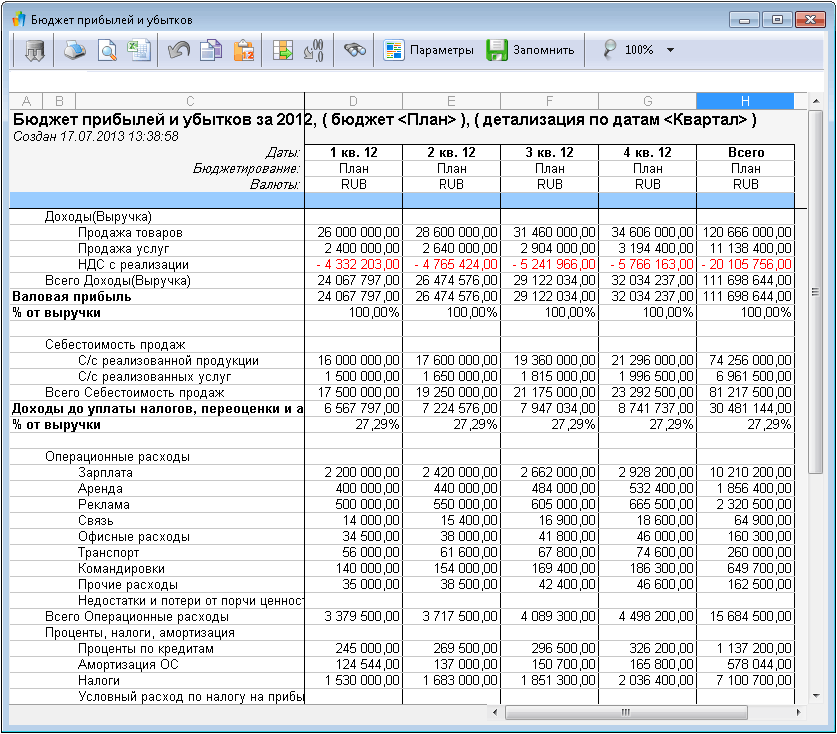
А отчёт об анализе «план-факт» бюджета прибылей и убытков содержит столбцы для бюджетных (плановых) и фактических показателей, и отклонений факта от плана:

|
В заголовке указано |
|
Столбец содержит |
|
План |
|
Бюджетные (плановые) показатели |
|
Факт |
|
Фактические показатели |
|
Отклонение |
|
Отклонения фактических показателей от бюджетных (плановых) |
Отрицательные суммы в отчёте выводятся красным цветом.
Замечание. Отчёты о бюджетах и анализы «план-факт» выводятся в основной валюте ФинГрада. Все валютные суммы конвертируются в основную валюту ФинГрада по курсу на дату составления отчёта.
26.4.2. Бюджет и анализ «план-факт» движения денежных средств
Чтобы вывести бюджет движения денежных средств или анализ «план-факт» движения денежных средств, следует:
- Выбрать команду меню ФинГрада
|
Для вывода отчёта |
|
Надо выбрать команду ФинГрада |
|
Бюджет движения денежных средств |
|
Бюджет| Бюджетдвижения денежных средств |
|
Анализ «план-факт» движения денежных средств |
|
Бюджет| Анализ план-факт движения денежных средств |
- На экран будет выведен диалоговый запрос с параметрами отчёта:

- Параметры этого отчёта — в точности такие же, как для отчёта о бюджете прибылей и убытков или анализа «план-факт» прибылей и убытков.
Следует задать параметры отчёта, и щёлкнуть мышью кнопку  . ФинГрад выведет на экран отчёт с заданными Вами параметрами.
. ФинГрад выведет на экран отчёт с заданными Вами параметрами.
Если же Вы передумали составлять отчёт, щёлкните мышью кнопку  .
.
Вид отчёта о бюджете движения денежных средств — такой же, как для обычного отчёта о движении денежных средств, составленного по прямому методу. Только этот отчёт содержит не фактические, а плановые показатели.

А отчёт об анализе «план-факт» движения денежных средств содержит столбцы для бюджетных (плановых) и фактических показателей, и отклонений факта от плана:
|
В заголовке указано |
|
Столбец содержит |
|
План |
|
Бюджетные (плановые) показатели |
|
Факт |
|
Фактические показатели |
|
Отклонение |
|
Отклонения фактических показателей от бюджетных (плановых) |
Суммы расходов денежных средств в отчёте показываются красным цветом.
Замечание. Отчёты о бюджетах и анализы «план-факт» выводятся в основной валюте ФинГрада. Все валютные суммы конвертируются в основную валюту ФинГрада по курсу на дату составления отчёта.
26.4.3. Бюджет и анализ «план-факт» баланса
Чтобы вывести бюджет балансового отчёта или анализ «план-факт» бюджета баланса, следует:
- Выбрать команду меню ФинГрада
|
Для вывода отчёта |
|
Надо выбрать команду ФинГрада |
|
Бюджетбалансового отчёта |
|
Бюджет| Бюджетбаланса |
|
Анализ «план-факт» бюджета баланса |
|
Бюджет| Анализ план-факт баланса |
- На экран будет выведен диалоговый запрос с параметрами отчёта:

- Параметры этого отчёта — такие же, как для отчёта о бюджете прибылей и убытков или анализа «план-факт» прибылей и убытков. Имеется только один дополнительный параметр — режим Бюджет на дату.
Режим «Бюджет на дату» имеет следующий смысл:
- если режим Бюджет на дату включён, то в отчёте выводятся показатели балансовых статей на конец соответствующего периода (месяца, квартала);
- если режим Бюджет на дату выключен, то в отчёте выводятся изменения балансовых статей в течение соответствующего периода (месяца, квартала).
- Задав параметры отчёта, следует щёлкнуть мышью кнопку
 . ФинГрад выведет на экран отчёт с заданными Вами параметрами.
. ФинГрад выведет на экран отчёт с заданными Вами параметрами.
Если же Вы передумали составлять отчёт, щёлкните мышью кнопку  .
.
Вид отчёта о бюджете баланса — такой же, как для обычного балансового отчёта. Только этот отчёт содержит не фактические, а плановые показатели. А отчёт об анализе «план-факт» бюджета баланса содержит столбцы не только для бюджетных (плановых) показателей, но и для фактических показателей, и для отклонений факта от плана:
|
В заголовке указано |
|
Столбец содержит |
|
План |
|
Бюджетные (плановые) показатели |
|
Факт |
|
Фактические показатели |
|
Отклонение |
|
Отклонения фактических показателей от бюджетных (плановых) |
Отрицательные суммы в отчёте выводятся красным цветом.
Замечание. Отчёты о бюджетах и анализы «план-факт» выводятся в основной валюте ФинГрада. Все валютные суммы конвертируются в основную валюту ФинГрада по курсу на дату составления отчёта.

Переключение режима «Бюджет на дату». При просмотре и редактировании бюджета балансового отчёта или анализа «план-факт» бюджета баланса, можно переключать (включать и выключать) режим Бюджет на дату. Для этого нужно просто щёлкнуть кнопку  на панели инструментов отчёта. Но если перед этим Вы изменяли показатели бюджета, надо сначала сохранить изменения, нажав клавишу
на панели инструментов отчёта. Но если перед этим Вы изменяли показатели бюджета, надо сначала сохранить изменения, нажав клавишу  или щёлкнув мышью кнопку
или щёлкнув мышью кнопку  (Провести все) на панели инструментов отчёта.
(Провести все) на панели инструментов отчёта.
Когда режим Бюджет на дату включён, кнопка  на панели инструментов отчёта показывается нажатой:
на панели инструментов отчёта показывается нажатой:

26.5. Ввод и корректировка бюджетов
Бюджетные (плановые) показатели можно вводить и корректировать при просмотре отчётов о бюджете или отчётов об анализе «план-факт» бюджетов.
Исключением является случай, когда в параметрах отчёта Вы задали ограничение отчёта по аналитикам, и для какой-либо из этих аналитик выбрали более одного значения. Тогда бюджетные (плановые) показатели в отчёте можно будет только просматривать, но не корректировать.
Замечание. Фактические показатели и вычисляемые показатели (отклонения, суммарные показатели, процентные показатели) в отчёте о бюджете или в отчёте об анализе «план-факт» бюджета корректировать нельзя — ФинГрад не позволит этого сделать.
26.5.1. Способы ввода бюджетных показателей
Ручной ввод. Бюджетные показатели можно вводить вручную, просто щёлкнув мышью ячейку с плановым показателем и введя его значение с клавиатуры.
Копирование данных. Бюджетные показатели можно вводить путём вставки данных, скопированных в буфер обмена Windows. Это делается так:
- Щёлкните мышью ячейку с данными, которые надо скопировать, или выделите диапазон ячеек, который хотите скопировать.
- Скопируйте эти данные в буфер обмена Windows:
|
С помощью клавиатуры |
|
С помощью мыши |
|
Нажмите |
|
Щёлкните кнопку |
- Щёлкните мышью ячейку, куда хотите скопировать данные (при копировании диапазона ячеек надо щёлкнуть левую верхнюю ячейку того места, куда надо вставить скопированный диапазон ячеек).
- Вставьте диапазон ячеек в новое место:
|
С помощью клавиатуры |
|
С помощью мыши |
|
Нажмите |
|
Щёлкните кнопку |
Например, можно заполнить целиком колонку бюджетных показателей, скопировав туда колонку бюджетных или фактических показателей предыдущего периода (месяца или квартала). Для этого надо:
- Щёлкнуть мышью заголовок копируемой колонки (её буквенный номер).
- Нажать
 +
+ или щёлкнуть кнопку
или щёлкнуть кнопку  (Копировать) на панели инструментов отчёта.
(Копировать) на панели инструментов отчёта. - Щёлкнуть мышью заголовок (буквенный номер) той колонки, куда надо вставить данные.
- Нажать
 +
+ или щёлкнуть кнопку
или щёлкнуть кнопку  (Вставить значения) на панели инструментов отчёта.
(Вставить значения) на панели инструментов отчёта.
Копирование данных через Excel. Данные из отчёта о бюджете или об анализе «план-факт» можно таким же образом скопировать в Excel, чтобы произвести там расчёты бюджетных показателей. Подготовив в Excel бюджетные показатели, можно выделить в Excel нужный диапазон ячеек, нажать  +
+ , перейти в ФинГрад, щёлкнуть ячейку, начиная с которой надо вставить скопированные данные, и нажать
, перейти в ФинГрад, щёлкнуть ячейку, начиная с которой надо вставить скопированные данные, и нажать  +
+ .
.
26.5.2. Копирование колонок бюджета
Заполнить колонку бюджетных показателей можно также следующим образом.
- При просмотре отчёта о бюджете или отчёта об анализе «план-факт» бюджета надо щёлкнуть кнопку
 (Скопировать колонки бюджета) на панели инструментов отчёта.
(Скопировать колонки бюджета) на панели инструментов отчёта. - В выведенном запросе Копирование колонок бюджета:
- в левой части, в списке Из колонки, выбрать, из какой колонки надо копировать данные;
- в правой части, в списке В колонку, выбрать, в какую колонку надо копировать данные;
- при редактировании отчёта об анализе «план-факт» нужно будет под списком Из Колонки выбрать, какие данные надо копировать в целевую колонку: План — надо копировать плановые (бюджетные) данные, Факт — надо копировать фактические данные.

- Указав параметры копирования колонок, надо щёлкнуть кнопку
 .
.
Замечание. Если данные копируются не в следующую колонку, то ФинГрад заполнит плановые показатели и во всех промежуточных колонках. Например, на приведённом выше рисунке плановые данные из 1 квартала будут скопированы в колонки для плановых данных не только 3 квартала, но и 2 квартала.
26.5.3. Округление бюджетных показателей
Для бюджетов и анализов «план-факт» бюджета, бюджетов и анализов «план-факт» прибылей и убытков, Вы можете округлять плановые показатели до тысяч. Для этого надо выделить те бюджетные показатели, которые надо округлить, и щёлкнуть кнопку  (Округлить до тысяч) на панели инструментов отчёта.
(Округлить до тысяч) на панели инструментов отчёта.
Например, чтобы округлить все плановые показатели в колонке, можно щёлкнуть заголовок колонки (её буквенный номер), и затем щёлкнуть кнопку  на панели инструментов отчёта.
на панели инструментов отчёта.
Замечание. На самом деле, до тысяч округляются суммы в бюджетных проводках, а колонке План отображается результат суммирования по округлённым суммам в проводках.
26.5.4. Сохранение бюджета
Если Вы корректировали бюджетные (плановые) показатели, то по окончании работы с отчётом для сохранения изменений следует нажать клавишу  или щёлкнуть мышью кнопку
или щёлкнуть мышью кнопку  (Провести все) на панели инструментов отчёта. И тогда ФинГрад автоматически создаст бюджетные проводки, необходимые для того, чтобы обеспечить указанные Вами значения бюджетных показателей.
(Провести все) на панели инструментов отчёта. И тогда ФинГрад автоматически создаст бюджетные проводки, необходимые для того, чтобы обеспечить указанные Вами значения бюджетных показателей.
26.6. Другие действия с бюджетными отчётами
При просмотре отчёта о бюджете или отчёта об анализе «план-факт» бюджета Вы можете выполнить следующие действия:
|
Действие |
|
Выполняется так |
|
Изменить параметры отчёта |
|
Щёлкнуть мышью кнопку  на панели инструментов отчёта, изменить в выведенном окне параметры отчёта, и щёлкнуть мышью кнопку на панели инструментов отчёта, изменить в выведенном окне параметры отчёта, и щёлкнуть мышью кнопку  . . |
|
Экспорт отчёта в Excel |
|
Щёлкнуть кнопку  на панели инструментов отчёта. Для экспорта в файл табличного редактора Excel надо выбрать команду меню Работа| Экспорт в Excel| В файл. на панели инструментов отчёта. Для экспорта в файл табличного редактора Excel надо выбрать команду меню Работа| Экспорт в Excel| В файл. |
|
Печать отчёта |
|
Щёлкнуть кнопку  на панели инструментов отчёта. на панели инструментов отчёта. |
|
Предварительный просмотр перед печатью |
|
Щёлкнуть кнопку  на панели инструментов отчёта. на панели инструментов отчёта. |
|
Найти строку символов в отчёте |
|
Щёлкнуть кнопку  на панели инструментов отчёта, или нажать комбинацию клавиш на панели инструментов отчёта, или нажать комбинацию клавиш  + + . В выведенном запросе ввести искомую строку и щёлкнуть кнопку . В выведенном запросе ввести искомую строку и щёлкнуть кнопку  . . |
|
Выбрать масштаб просмотра отчёта |
|
Щёлкнуть треугольник в кнопке в кнопке  панели инструментов отчёта, и выбрать масштаб в выведенной панели меню. панели инструментов отчёта, и выбрать масштаб в выведенной панели меню. |
|
Изменить ширину колонки отчёта |
|
Укажите мышью на правый край заголовка колонки (указатель мыши примет такую форму:  ), нажмите левую кнопку мыши, и, не отпуская её, переместите границу колонки в нужное положение, передвигая мышь влево или вправо. И затем отпустите левую кнопку мыши. ), нажмите левую кнопку мыши, и, не отпуская её, переместите границу колонки в нужное положение, передвигая мышь влево или вправо. И затем отпустите левую кнопку мыши. |
|
Запомнить параметры отчёта |
|
Щёлкнуть мышью кнопку  на панели инструментов. В выведенном запросе надо задать имя отчёта, наименование группы, в которую будет помещён отчёт, и щёлкнуть мышью кнопку на панели инструментов. В выведенном запросе надо задать имя отчёта, наименование группы, в которую будет помещён отчёт, и щёлкнуть мышью кнопку  . . |
26.7. Закрытие окна с бюджетным отчётом
Окончив просмотр отчёта о бюджете или отчёта об анализе «план-факт» бюджета, Вы можете закрыть окно отчёта, если оно больше не требуется. Для этого следует нажать комбинацию клавиш  +
+ или щёлкнуть мышью кнопку
или щёлкнуть мышью кнопку  в правой части строки меню (а если отчёт выведен в отдельном окне документа — то кнопку
в правой части строки меню (а если отчёт выведен в отдельном окне документа — то кнопку  в правом верхнем углу этого окна).
в правом верхнем углу этого окна).
Если в отчёте были изменены бюджетные показатели, а изменения не были сохранены, то ФинГрад выведет следующий запрос:

Если ответить  , то ФинГрад закроет окно с отчётом, а не сохранённые изменения будут потеряны. Если ответить
, то ФинГрад закроет окно с отчётом, а не сохранённые изменения будут потеряны. Если ответить  , то выход из отчёта будет отменён, и Вы вернётесь в окно с отчётом. Напомним, что для сохранения изменений в отчёте следует нажать клавишу
, то выход из отчёта будет отменён, и Вы вернётесь в окно с отчётом. Напомним, что для сохранения изменений в отчёте следует нажать клавишу  или щёлкнуть мышью кнопку
или щёлкнуть мышью кнопку  (Провести все) на панели инструментов отчёта.
(Провести все) на панели инструментов отчёта.
Спасибо!
В ближайшее время мы с вами свяжемся.
 +
+
